win7旗舰版64专业版安装详细图文教程
发布时间:2022-06-04 文章来源:深度系统下载 浏览:
|
Windows 7,中文名称视窗7,是由微软公司(Microsoft)开发的操作系统,内核版本号为Windows NT 6.1。Windows 7可供家庭及商业工作环境:笔记本电脑 、平板电脑 、多媒体中心等使用。和同为NT6成员的Windows Vista一脉相承,Windows 7继承了包括Aero风格等多项功能,并且在此基础上增添了些许功能。 相信网友们都对win7旗舰版64专业版系统不会陌生,windows7之家小编最喜欢使用win764位旗舰版系统了。所以今天小编就要把win7旗舰版64专业版安装教程分享给网友们,让大家都能学会安装win764位旗舰版系统。下面就是win7旗舰版64专业版安装教程。 下载好win7系统,下面来看看如何硬盘一键安装win7系统 1、解压之后得到如下图的文件,然后点击“Ghost”文件 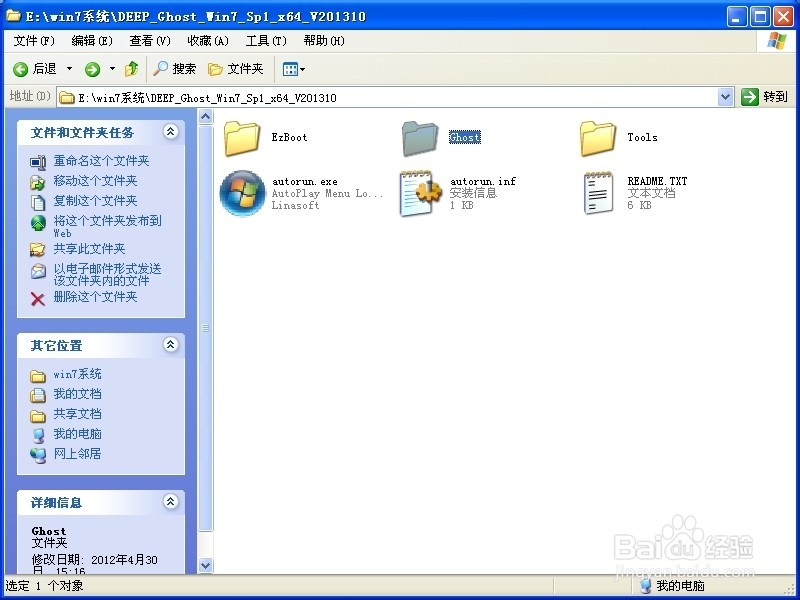 win7旗舰版64专业版安装教程图一 2、打开Ghost文件后运行“安装系统” 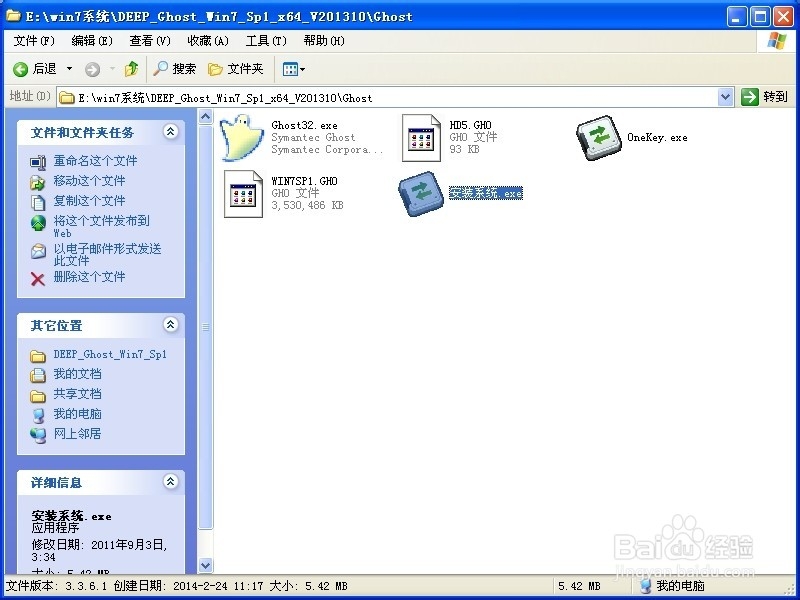 win7旗舰版64专业版安装教程图二 3、运行“安装系统”就会出现下面的界面,选择盘符C盘,一般就是默认就可以了,然后点“执行” 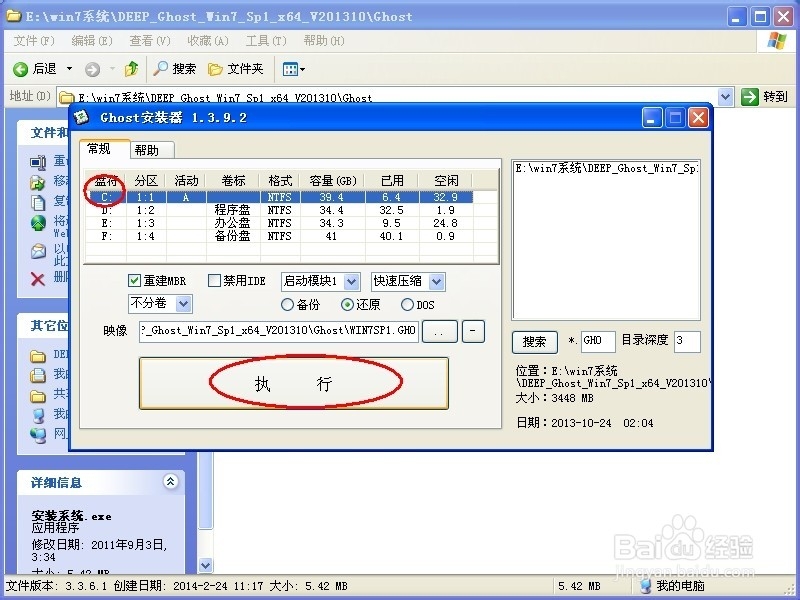 win7旗舰版64专业版安装教程图三 4、按上面的操作后就会出现以下的界面,这个过程需要几分钟。 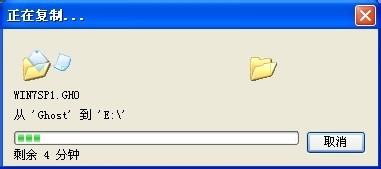 win7旗舰版64专业版安装教程图四 5、这个过程完成后会马上自动重启计算机,等重启以后win7系统基本算是安装完成了,后面我们就不用管了。因为我们的系统都是全自动安装,可以体验到一键安装win7ghost64系统,不用我们任何操作! 下面是一键安装win7系统重新启动自动安装的截图 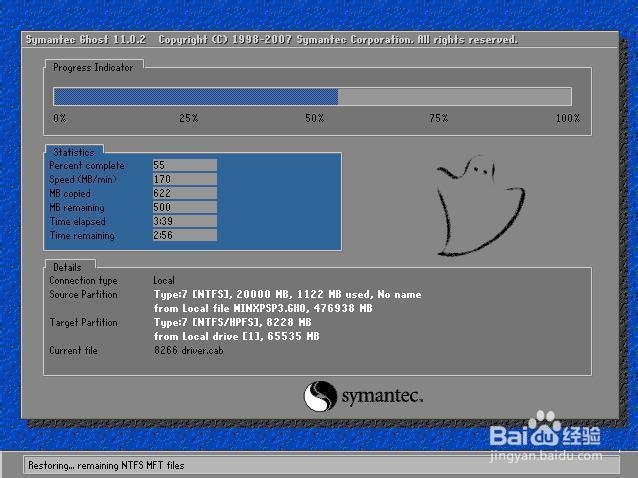 win7旗舰版64专业版安装教程图五 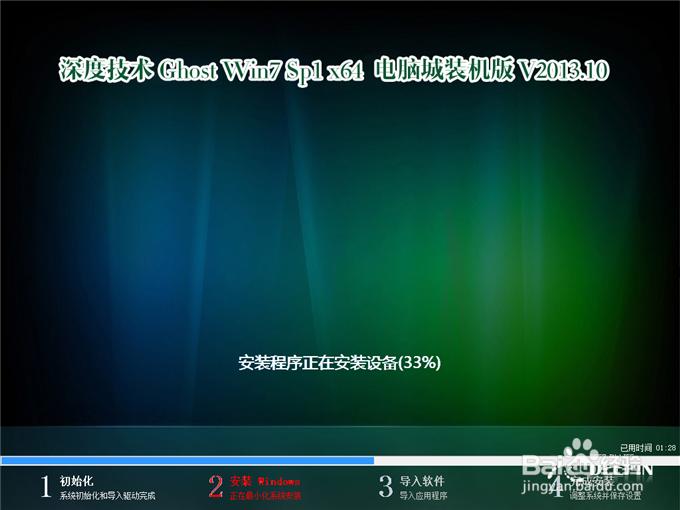 win7旗舰版64专业版安装教程图六 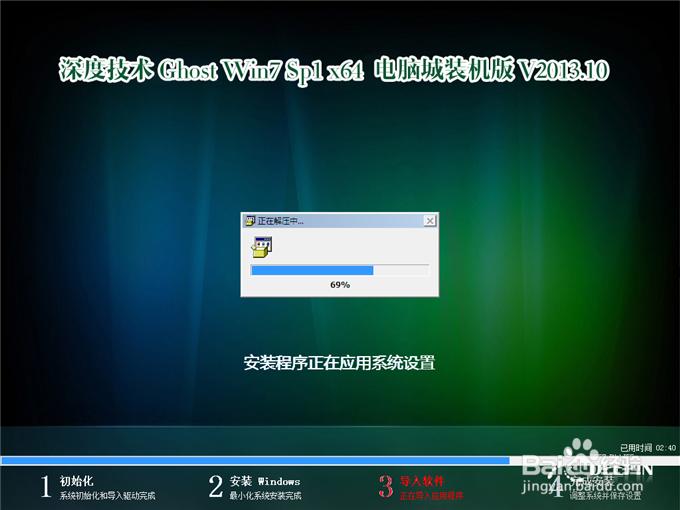 win7旗舰版64专业版安装教程图七  win7旗舰版64专业版安装教程图八 综上所述的全部内容就是windows7之家小编为网友们带来的win7旗舰版64专业版安装教程了,这么简单好用的win764位旗舰版系统安装教程网友们都特别喜欢吧。既然这么系统,可以把教程收藏起来,方便日后使用,也可以分享给身边的好朋友们。 Windows 7简化了许多设计,如快速最大化,窗口半屏显示,跳转列表(Jump List),系统故障快速修复等。Windows 7将会让搜索和使用信息更加简单,包括本地、网络和互联网搜索功能,直观的用户体验将更加高级,还会整合自动化应用程序提交和交叉程序数据透明性。 |
相关文章
下一篇:win7安装盘自制详细图文教程


